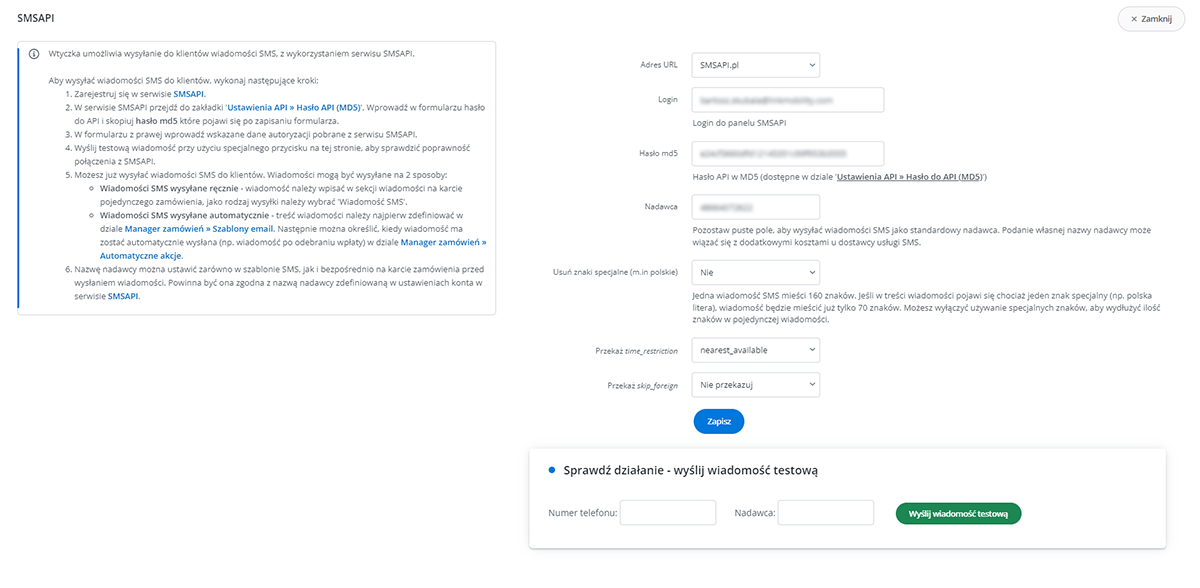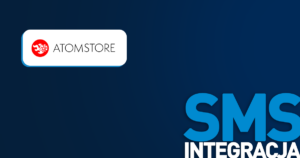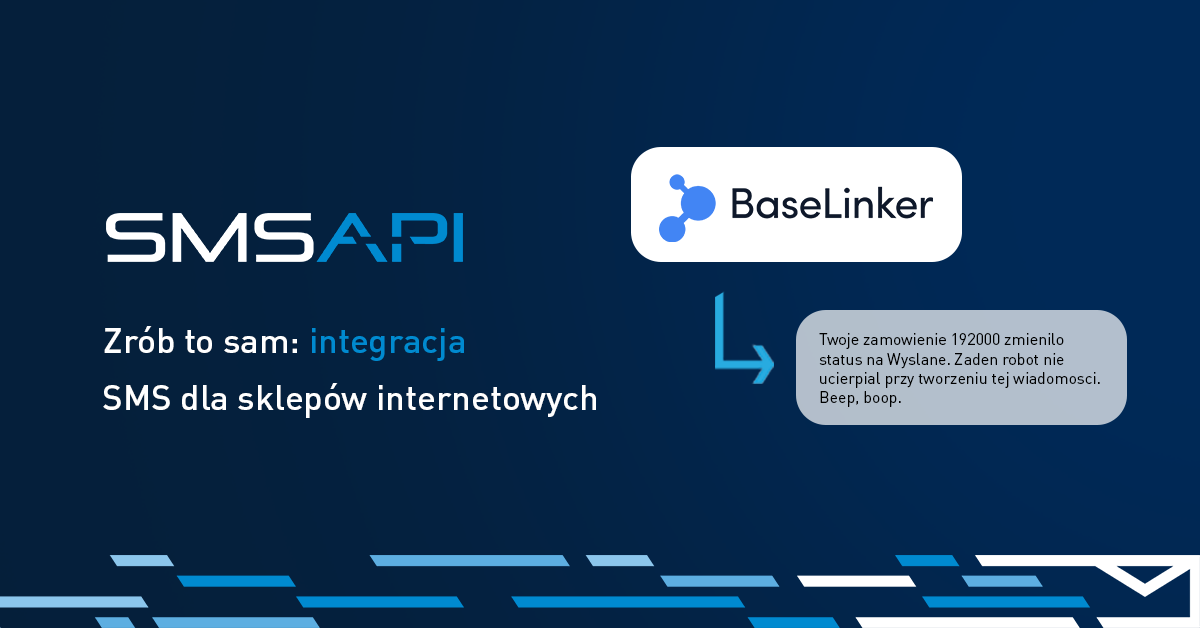
Spis treści
Prezentujemy integrację do wysyłki SMS BaseLinker! Przeczytaj, jak włączyć SMS-y w sklepie internetowym.
Poznaj SMSAPI
SMSAPI to globalna bramka SMS. Specjalizujemy się w profesjonalnych, bezpiecznych wysyłkach wiadomości tekstowych dla firm, sklepów internetowych, urzędów, startupów i innych podmiotów biznesowych.
BaseLinker to integrator, dzięki któremu połączysz platformy e-commerce z innymi systemami np. do wysyłki wiadomości tekstowych. Narzędzie automatyzuje obsługę klienta, zamówień i innych procesów związanych ze sprzedażą w internecie.
Z tego artykułu dowiesz się, jak przeprowadzić integrację, jak skonfigurować program do wysyłania SMSów, a także poznasz podstawy skutecznych treści SMS. Całość nie zajmie dłużej niż dostawa posiłku z Twojej ulubionej restauracji.
Przy okazji, mały bonus od Baselinker dla klientów SMSAPI: odbierz wydłużony okres testowy w Baselinker.
Jak uruchomić wysyłki SMS w sklepie internetowym?
Zacznij od darmowej rejestracji w SMSAPI. Na start dostajesz pulę 50 wiadomości do przetestowania integracji. A jeśli posiadasz już konto w naszym serwisie SMS, możesz od razu przejść do integracji SMSAPI z BaseLinker.
Twoim pierwszym krokiem po założeniu konta będzie podanie danych firmowych. Wpisz NIP oraz inne niezbędne informacje – przyspieszysz proces weryfikacji. Jeśli robisz to w ciągu godzin pracy naszego biura obsługi klienta (poniedziałek-piątek 8-17), e-mail potwierdzający powinien przyjść w ciągu kilku godzin (lub szybciej).
Konto SMSAPI – krok po kroku
Ustaw własne pole nadawcy wiadomości
Pole nadawcy SMS to własna nazwa, która zastąpi numer telefonu w skrzynce SMS Twoich klientów. Własny podpis SMS ustawisz w panelu klienta SMSAPI w zakładce Pola nadawcy (sekcja Wiadomości SMS).
Usługa jest w pełni darmowa i legalna. Standard SMS ogranicza pole do 11 podstawowych znaków, a my dopuszczamy wyłącznie potwierdzone i zweryfikowane nazwy. Więcej na temat SMS-ów z nazwą przeczytasz w poniższym artykule.
Po co SMS w sklepie internetowym?
Wiadomości tekstowe pełnią ważną rolę w komunikacji sklepów internetowych (i innych biznesów). Za ich pomocą zautomatyzujesz obsługę klienta, poprawisz sprzedaż i podniesiesz standard bezpieczeństwa.
Trzy zastosowania SMS w e-commerce:
Jak zintegrować BaseLinker z SMSAPI?
Wróć do panelu BaseLinker, wybierz zakładkę Integracje z menu po lewej stronie. Pacnij w zielony przycisk Dodaj integrację i następnie wyszukaj SMSAPI. Po kliknięciu kafelka, zobaczysz skróconą instrukcję oraz formularz do wypełnienia – taki, jak na grafice poniżej.
Do połączenia systemów niezbędne będzie hasło do SMS API zakodowane w MD5. Znajdziesz je w Panelu Klienta SMSAPI w sekcji Ustawienia API -> Hasło do API (MD5). Skopiuj zakodowane hasło i wklej je w odpowiednim miejscu formularza. Gdy skończysz, dla bezpieczeństwa wyczyść schowek (skopiuj inny tekst) – unikniesz przypadkowego upublicznienia danych logowania.
Konfiguracja integracji SMS dla BaseLinker:
- Nadawca to najzwyczajniej zarejestrowana przed chwilą nazwa SMS.
- Zastępowanie znaków specjalnych pozwoli Ci uniknąć dodatkowych kosztów związanych z wysyłką wiadomości zawierających znaki specjalne np. polskie diakrytyki ą, ę.
- Przekaż time_restriction to sposób na zarządzanie godzinami wysyłek według ustawień w SMSAPI. Pokrótce: możesz ustalić, o których godzinach chcesz, aby system nadawał wiadomości. To ważne, ponieważ jeśli nie działasz w bardzo specyficznych branżach, nie ma powodu, aby klienci otrzymywali powiadomienia SMS np. w środku nocy.
- Przekaż skip_foreign umożliwa pominięcie numerów zagranicznych w wysyłkach.
Kliknij Zapisz i gotowe – Integracja BaseLinker i SMSAPI zakończona sukcesem!
Przetestuj integrację SMS BaseLinker
Zanim otworzysz szampana, wyślij sobie wiadomość testową, tak dla pewności. Wykorzystaj mechanizm na dole strony. Jeśli wszystko przebiegło pomyślnie, czytaj: w Twojej skrzynce pojawił się SMS, masz pewność, że od tej pory BaseLinker może wysyłać SMS-y do klientów.
Gdyby wiadomość jednak nie doszła, sprawdź konfigurację, klikając Ustawienia, a w szczególności czy hasło w MD5 jest poprawne. W następnej kolejności upewnij się, że masz wystarczającą ilość środków na koncie. Bez punktów nie wyślesz wiadomości testowej, ani żadnej innej. Gdyby i to nie pomogło, napisz do nas – postaramy się rozwiązać Twój problem.
Przygotuj szablony treści SMS
Czas na milszą, bo bardziej kreatywną, część roboty! Wybierz Zamówienia i dalej Szablony E-mail/SMS. Tutaj skonfigurujesz treści wiadomości SMS. Kliknij w zielony przycisk Nowy szablon SMS, nadaj nazwę (pole Nazwa wyświetlana) i do dzieła!
Personalizacja treści
Po lewej stronie formularza znajdziesz kompletną listę tagów, dzięki którym spersonalizujesz treść SMS. System BaseLinker pozwala na wykorzystanie wielu parametrów dynamicznych. W treści szablonu wyglądają one tak [imie], [status] czy [faktura_numer]. Przed wysyłką wiadomości system automatycznie zamieni je na odpowiednie dane związane z określonym zamówieniem. Dla przykładu, klient dostanie wiadomość zawierającą jego lub jej imię, status zamówienia czy właściwy numer zamówienia.
Personalizacja treści to niezwykle ważna część skutecznej komunikacji SMS. Po pierwsze, dostarczasz dopasowane i zawsze aktualne informacje. Po drugie, odwołanie do danych zwiększa wiarygodność wysyłanych wiadomości. Po trzecie, nie ma mowy o pomyłce – system przypisze właściwe dane i wyśle SMS według wskazanych warunków.
O czym jeszcze pamiętać, tworząc treść SMS?
- Wiadomości tekstowe są częścią wizerunku firmy, dlatego powinny być spójne z komunikacją na stronie, powiadomieniach e-mail itd.
- Masz 160 znaków, dlatego skup się na najważniejszych informacjach.
- Pisz komunikaty, które są przyjazne w odbiorze przez ludzi.
- Nie dubluj wiadomości – wybierz odpowiedni kanał do typu, celu komunikacji.
- Skrócone linki (idz.do) to świetny sposób, żeby odesłać klienta na stronę sklepu i przy okazji mierzyć skuteczność komunikacji SMS.
- Polskie znaki nie są wymagane, tym bardziej, że obniżają limit długości do 70 znaków.
Poniżej pola treści znajdziesz także licznik znaków oraz dodatkowe opcje. Możesz przypisać oddzielnego nadawcę do tworzonej właśnie wiadomości. Kolejnym ustawieniem jest ukrycie szablonu – przydatne przy tworzeniu automatycznych akcji. Ostatnia opcja to wybór języka. Kliknij zapisz, gdy zakończysz pracę nad szablonem SMS.
Przykłady treści SMS (powiadomienia dla sklepu)
Czesc [imie]!
Twoje zamowienie [numer_zamowienia] wlasnie trafilo w rece kuriera. Juz nie mozemy sie doczekac, jak otworzysz paczke.
Faktura nr [faktura_numer] czeka na oplacenie w panelu klienta.
Dziekujemy za terminowa platnosc, [firma].
Twoje zamowienie [numer_zamowienia] zmienilo status na [status].
Zaden robot nie ucierpial przy tworzeniu tej wiadomosci. Beep, boop.
Więcej narzędzi do komunikacji SMS
Automatyczne wysyłki według szablonów to nie koniec możliwości modułu SMS w BaseLinker. Możesz także zlecić dostarczenie pojedynczej wiadomości bezpośrednio z karty zamówienia. Narzędzie przyda się, gdy chcesz skontaktować się z konkretnym klientem np. odnośnie zmiany warunków dostawy czy poinformować o innych ważnych sprawach.
Przejdź do podglądu wybranego zamówienia i zjedź na dół strony. Znajdziesz tam formularz Wymiana wiadomości. Zacznij od wyboru typu: e-mail lub SMS. Jeśli chcesz możesz skorzystać z gotowych szablonów lub stworzyć własną treść. Podobnie, jak w przypadku poprzednich funkcji, pod edytorem tekstu znajdziesz licznik znaków oraz pole Nadawca. Kliknij Wyślij, aby zlecić wysyłkę.
Zaplanuj automatyczne akcje – automatyzacja SMS BaseLinker
Na sam koniec zostawiłem najważniejszą część tego poradnika, czyli właśnie automatyzację wysyłek SMS do klientów sklepu internetowego. Dlaczego na koniec? Ponieważ do poprawnego ustawienia akcji automatycznych w BaseLinker niezbędne są szablony treści wiadomości.
Przejdź do Automatycznych akcji, które znajdziesz w sekcji Zamówienia. Kliknij Dodaj automatyczną akcję lub edytuj już istniejącą, aby rozpocząć automatyzację komunikacji SMS w BaseLinker.
Przed Tobą formularz, który może wyglądać skomplikowanie, ale to tylko pozory. W rzeczywistości musisz zaplanować trzy rzeczy: komu, kiedy i co wysłać. Dodatkowo możesz zlecić wykonanie kilku innych czynności, ale skupmy się na wiadomościach tekstowych w procesie sprzedaży i obsługi klienta. Na górze strony znajdziesz podstawowe informacje oraz poradnik wideo.
Zacznij od określenia Zdarzenia, według którego ma działać automatyzacja. Rozwiń listę i wybierz regułę np. Wystawiono korektę do faktury. Następnie dodaj warunki, dzięki którym zawęzisz zdarzenie (przykład: Klient chce fakturę). Gdy określisz, kiedy wysyłać wiadomość, przejdź do drugiej części, czyli Akcji.
W tym miejscu zaplanujesz zautomatyzowane masowe wysyłki SMS. Dodaj nową akcję i wyszukaj pozycję Wyślij SMS. Następnie wskaż, który szablon wysłać oraz dodaj odbiorców np. klienta, którego dotyczy akcja. Możesz dodać kilka Akcji i określić ich kolejność. Po prawej stronie znajdziesz przycisk Wizualizacja, dzięki któremu podejrzysz schemat automatyzacji. Pamiętaj o zapisaniu zmian.
Wykorzystaj Automatyczne akcje, aby usprawnić komunikację z klientami. Wiadomości tekstowe są doskonałym narzędziem do przekazywania ważnych informacji np. o dostawie, płatności czy zmianach warunków funkcjonowania sklepu internetowego.